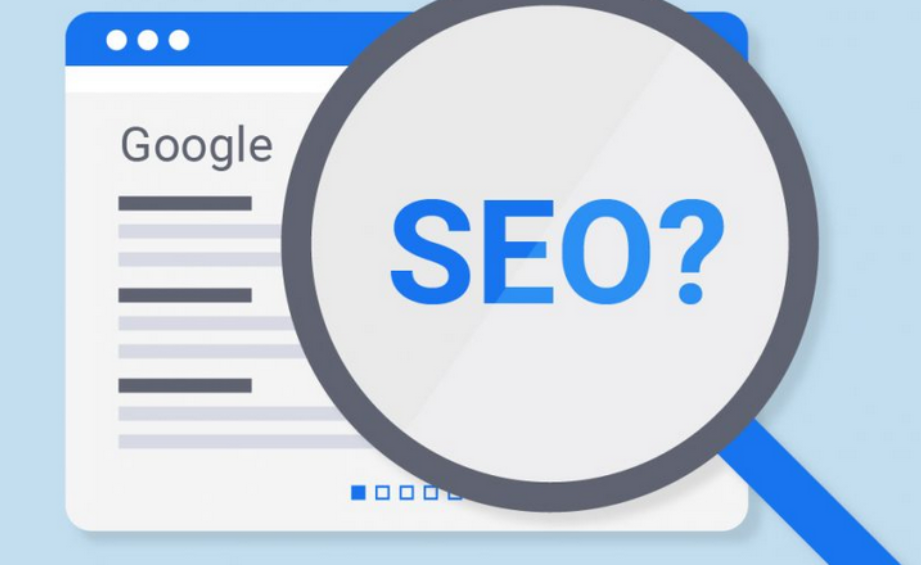Desi OnePlus 8 este un telefon nemaipomenit, nu este lipsit de probleme, iar aici nu discutam despre vizitele utilizatorilor in service pentru inlocuirea display-ului, care este una dintre cele mai sensibile piese telefoane.
Exista situatii cand ecranul tactil creaza probleme, iar cand aceste piese telefoane creaza probleme, utilizatorii doresc sa le remedieze rapid. Alti utilizatori se plang de probleme de afisare. Vom vedea cum pot fi rezolvate problemele de afisare pe OnePlus 8 si OnePlus 8 Pro, in continuare.
- Scoateti Protectorul de ecran
Este putin probabil ca un protector de ecran sa provoace inghetarea ecranului sau sa devina complet lipsit de raspuns. Daca nu exista daune fizice si banuiti ca protectorul dvs. de ecran poate fi cauza problemelor ecranului, incercati sa il indepartati pentru a vedea daca dispozitivul dvs. poate incepe din nou sa functioneze corect.
- Stergeti ecranul tactil
Asigurati-va ca pe ecranul tactil nu exista pete precum apa, transpiratie, murdarie etc. Daca exista, luati o carpa moale curata, stergeti ecranul si verificati din nou.
- Verificati temperatura telefonului
Daca telefonul dvs. este prea cald sau prea rece, acesta poate provoca problemele de pe ecranul tactil. Temperatura de lucru standard a ecranului tactil capacitiv este cuprinsa intre -10 grade Celsius si 45 grade Celsius (cu +). Asigurati-va ca temperatura in care folositi telefonul nu este nici prea calda, nici prea rece.
- Reporniti telefonul
Oprirea telefonului si pornirea acestuia din nou poate rezolva adesea problemele ecranului. O resetare soft, asa cum se numeste procedura, este una dintre procedurile standard de depanare care poate rezolva problemele de pe ecranul tactil. Pentru a reporni telefonul, urmati pasii de mai jos:
- Tineti apasat atat atat butonul Power cat si Volume UP in acelasi timp, pana cand dispozitivul se opreste.
- Porniti din nou telefonul prin apasarea butonului de pornire.
Acest lucru functioneaza de cele mai multe ori si nu provoaca daune sau pierderi de fisiere. Incercati aceasta metoda inainte de a explora alte optiuni.
- Dezinstalati aplicatiile recente
Daca problema ecranului tactil incepe atunci cand utilizati o anumita aplicatie, eliminati-o stergand memoria cache si dezinstaland-o complet de pe telefon. Uneori aplicatia incompatibila poate provoca adesea probleme cu ecranul tactil.
- Actualizati software-ul
OnePlus a recunoscut ca problemele afisate (nuanta verde si nuanta rosie pe ecran) pot fi legate de software si au pretins ca au lansat actualizare software pentru a remedia problema. Daca nu ati actualizat deja software-ul, mergeti mai departe si actualizati, si verificati daca acest lucru rezolva problema.
- Resetati toate setarile
Efectuarea acestei proceduri readuce setarile telefonului la valoarea implicita si poate rezolva adesea cele mai multe probleme ale smartphone-ului. Pentru a incerca aceasta optiune, urmati pasii de mai jos:
- Deschideti Setari din ecranul de pornire.
- Atingeti Sistem.
- Atingeti Resetare optiuni.
- Atingeti Resetare Wi-Fi, mobil si Bluetooth.
- Atinge Reset Setari de doua ori pentru a confirma procesul.
- Mergeti inapoi la Resetare Optiuni si selectati Resetare preferinte aplicatie.
- Atingeti Resetare aplicatii si asteptati finalizarea procesului.
- Resetare din fabrica la valoarea implicita
Acesta ar trebui sa fie ultima dvs. solutie atunci cand incercati sa remediati problema ecranului pe OnePlus 8 si OnePlus 8 Pro. Daca efectuati resetarea din fabrica, veti sterge toate fisierele si datele.
Inainte de a continua, asigurati-va sa faceti backup pentru fisierele dvs. importante. Pentru a restabili dispozitivul la setarile din fabrica, urmati pasul de mai jos:
- Deschideti Setari din ecranul de pornire.
- Atingeti Sistem.
- Atingeti Resetare optiuni.
- Apasati Stergeti toate datele (resetare din fabrica).
- Atingeti Stergeti toate datele de doua ori pentru a confirma procesul.
Procesul va dura ceva timp pentru a fi finalizat. Odata terminat, telefonul dvs. va reporni. Dupa ce telefonul dvs. a fost repornit, verificati daca problema ecranului tactil a fost rezolvata.
Daca problema persista, cu siguranta trebuie sa mergeti cu dispozitivul intr-un service gsm, acolo unde specialistii vor depista cauza problemei, si vor remedia problema.